
GTS-330系列全站仪内存划分为测量数据文件和坐标数据文件,文件可达30个,测点最多可达24000个。用该全站仪进行野外数据采集十分方便,并且效率高。具体操作步骤如下:
1)创建新文件或选择已有文件
在正常测量模式下按![]() 键,仪器进入如图5-19(a)所示的菜单界面,再按
键,仪器进入如图5-19(a)所示的菜单界面,再按![]() 键进入图5-29(a)界面,此时可以创建新文件或选择已有文件。若创建新文件则按
键进入图5-29(a)界面,此时可以创建新文件或选择已有文件。若创建新文件则按![]() 键,输入文件名“DATA01”,并回车确认即完成创建文件过程。仪器自动创建两个名称均为“DATA01”的文件,一个保存测量数据,一个保存坐标数据。
键,输入文件名“DATA01”,并回车确认即完成创建文件过程。仪器自动创建两个名称均为“DATA01”的文件,一个保存测量数据,一个保存坐标数据。
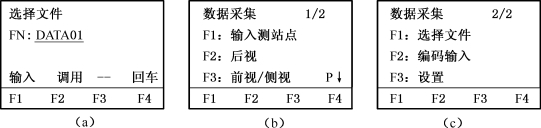
图5-29 数据采集菜单界面
2)设置测站点
设置测站点主要完成测站点坐标和仪器高的设置。测站点坐标有两种方法设定,一是选择坐标文件设定;另一种是由键盘直接输入测站坐标设定。下面以选择坐标文件设定测站为例说明具体步骤。
(1)选择坐标文件
选择坐标文件来设定测站点坐标,首先要选择存放了测站坐标的文件,现假定测站(A05)坐标存放在名为“DATA01”的坐标文件中。从“数据采集2/2”菜单界面按![]() 键进入选择文件菜单,如图5-30(b),按
键进入选择文件菜单,如图5-30(b),按![]() 键进入坐标文件选择菜单,如图5-30(c),按
键进入坐标文件选择菜单,如图5-30(c),按![]() 键选择“调用”选项并选中名为“DATA01”的坐标文件,回车确认后,返回“数据采集2/2”菜单界面,按
键选择“调用”选项并选中名为“DATA01”的坐标文件,回车确认后,返回“数据采集2/2”菜单界面,按![]() 键再切换至“数据采集1/2”菜单界面,准备输入测站坐标。
键再切换至“数据采集1/2”菜单界面,准备输入测站坐标。
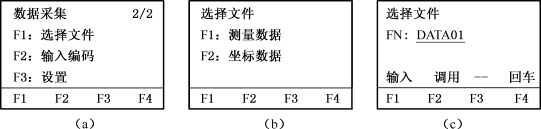
图5-30 选择坐标文件菜单界面
(2)输入测站点坐标
在“数据采集1/2”菜单界面按![]() 键进入“输入测站点”选项,进入如图5-31(a)所示设置测站点坐标与仪高菜单界面,此时显示的是上一次设置的内容。输入光标“→”停留在点号项,可选择“输入”选项直接键入“A05”,也可选择“查找”选项,在DATA01文件中查找“A05”;完成响应后,输入光标“→”自动下移到“标识符”选项,按
键进入“输入测站点”选项,进入如图5-31(a)所示设置测站点坐标与仪高菜单界面,此时显示的是上一次设置的内容。输入光标“→”停留在点号项,可选择“输入”选项直接键入“A05”,也可选择“查找”选项,在DATA01文件中查找“A05”;完成响应后,输入光标“→”自动下移到“标识符”选项,按![]() 键选择“查找”选项,在编码表中选择“KZD”编码作为标识符;最后输入仪器高;按
键选择“查找”选项,在编码表中选择“KZD”编码作为标识符;最后输入仪器高;按![]() 键选择“记录”选项,屏幕显示测站点的三维坐标给操作员确认,如图5-31(b)所示,按
键选择“记录”选项,屏幕显示测站点的三维坐标给操作员确认,如图5-31(b)所示,按![]() 键选择“是”选项后,进入如图5-31(c)所示界面,最后按F3键选择“是”选项确认,完成测站设置。
键选择“是”选项后,进入如图5-31(c)所示界面,最后按F3键选择“是”选项确认,完成测站设置。
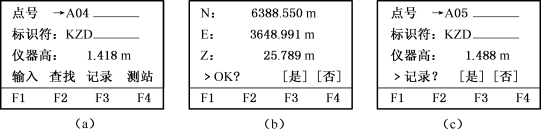
图5-31 设置测站点坐标与仪高菜单界面
3)输入后视点
该操作是为了解决后视点定向角问题,可按如下三种方法设定:
·选择坐标文件中的点号来设定
·直接键入后视点坐标
·直接键入设置的定向角
下面以选择坐标文件设定测站为例说明具体步骤。(www.daowen.com)
(1)选择坐标文件
选择该方法时,先要选择后视点所在的那个坐标文件,设置方法与“输入测站点”相同,如果测站点、后视点在同一个文件内,在设置测站点后可以省略该步骤。
(2)输入后视点
在“数据采集1/2”菜单界面按![]() 键进入“后视”选项,进入如图5-32(a)所示设置后视点菜单界面,此时可以选择“输入”选项,手工输入后视点名、编码和镜高;或者按
键进入“后视”选项,进入如图5-32(a)所示设置后视点菜单界面,此时可以选择“输入”选项,手工输入后视点名、编码和镜高;或者按![]() 键进入如图5-32(b)所示菜单界面,选择“调用”选项,例如在DATA01文件中查找“A06”;完成响应后,在编码表中选择“KZD”编码作为标识符;最后输入镜高;也可按
键进入如图5-32(b)所示菜单界面,选择“调用”选项,例如在DATA01文件中查找“A06”;完成响应后,在编码表中选择“KZD”编码作为标识符;最后输入镜高;也可按![]() 键选择“NE/AZ”选项来选择点号、坐标和方位角定向方式;望远镜精确照准目标后,回车确认,进入如图5-32(c)所示界面,根据目标的类型(棱镜、标杆),选择“角度”、“斜距”或“坐标”测量方式,如选择“斜距”测量,其结果被保存后,显示屏返回“数据采集1/2”菜单界面,完成测站定向设置。
键选择“NE/AZ”选项来选择点号、坐标和方位角定向方式;望远镜精确照准目标后,回车确认,进入如图5-32(c)所示界面,根据目标的类型(棱镜、标杆),选择“角度”、“斜距”或“坐标”测量方式,如选择“斜距”测量,其结果被保存后,显示屏返回“数据采集1/2”菜单界面,完成测站定向设置。
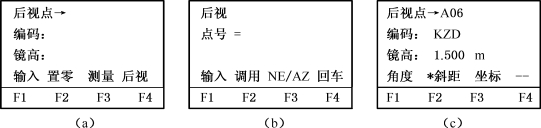
图5-32 后视点设置菜单界面
4)碎部点坐标测量
碎部点坐标测量的步骤如下:
(1)选择坐标文件
要采集多个碎部点坐标,需要先选择存放碎部点坐标的文件。
在如图5-29所示的“数据采集2/2”菜单界面按![]() 键,进入“选择文件”界面,按屏幕提示选定相应文件,例如名为“DATA01”的文件,将其设置为当前文件,确认后返回“数据采集1/2”菜单界面,如图5-29(b)所示。此时在“数据采集1/2”菜单界面按
键,进入“选择文件”界面,按屏幕提示选定相应文件,例如名为“DATA01”的文件,将其设置为当前文件,确认后返回“数据采集1/2”菜单界面,如图5-29(b)所示。此时在“数据采集1/2”菜单界面按![]() 键即可开始碎部点坐标采集。
键即可开始碎部点坐标采集。
(2)设置碎部点点号、编码和镜高
先在图5-33(a)界面中输入点号、编码和镜高,确认后如图5-33(b)所示。
(3)照准目标(棱镜)
在图5-33(b)界面中按![]() 键进入测量界面,同时精确照准目标(棱镜)。
键进入测量界面,同时精确照准目标(棱镜)。
(4)精确照准目标后,在图5-33(c)界面中通过按![]() 键选择“角度”、“斜距”、“坐标”、“偏心”测量方式,例如按
键选择“角度”、“斜距”、“坐标”、“偏心”测量方式,例如按![]() 键,开始坐标测量后,测量数据自动保存,屏幕上点号自动加1,如图5-33(d)所示。此时又可以对下一个点的点号、编码和镜高进行编辑,从而进行下一点的测量。
键,开始坐标测量后,测量数据自动保存,屏幕上点号自动加1,如图5-33(d)所示。此时又可以对下一个点的点号、编码和镜高进行编辑,从而进行下一点的测量。

图5-33 碎部点采集菜单界面
5)下传碎部点坐标
碎部点数据采集完成后,可以用T-COM通讯软件实现全站仪与计算机之间的数据通讯,将全站仪内存中的数据文件传送到计算机中(下传),具体操作如前所述。
免责声明:以上内容源自网络,版权归原作者所有,如有侵犯您的原创版权请告知,我们将尽快删除相关内容。







